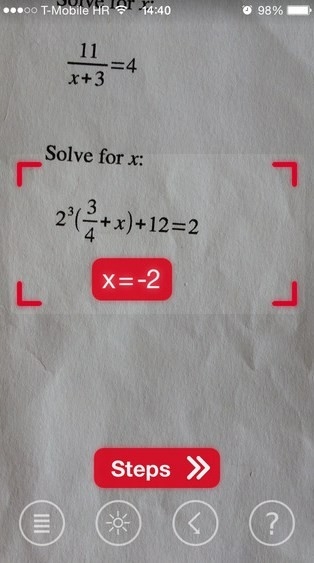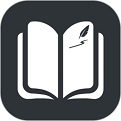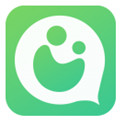软件介绍
photomathAPP简介
数学的计算难度,想必各位早有体会,所以接下来小编将为你分享一款由 MicroBlink 推出的强大数学软件photomath安卓最新版本,该软件结合了智能手机相机扫描和科学计算器为一体,在使用过程中你只需利用手机摄像头扫描页面中的数学公式,稍等片刻便会获得由程序运算出来的结果!整个过程操作简单,使用方便,而且计算准确率超乎想象的高,同样的题目它会以人工智能为动力提供动画教程,这样便可让体验者根据上下文提示,有着更深入的了解。
photomathAPP亮点
完全免费使用
额外的数学知识
完整的分步指导
区分颜色的解释信息
智能计算器
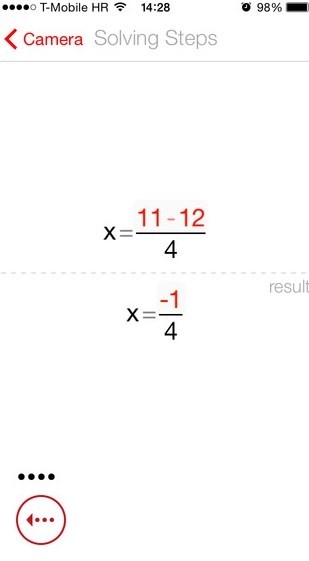
photomathAPP特色
进入app我们可通过相机扫描目标题目,快速获得题目文本,下图所示扫描结果即为“f(x)=lnx+cosx”
由于小编设置默认求解模式为“求函数的导数”,因此下图显示答案可以直接得出求导答案;初次使用的用户需要自行设置默认求解模式才可显示相同效果,具体操作请参考步骤3
接下来选择求解的模式:其根据提供题目类型不同提供相应类型的模式,下图所示为函数一共包含求导、y轴截距、定义区等五个求解模式。用户可根据自身需求设置,设置完成后以后输入题目会自动生成默认模式下的答案。
授人以鱼不如授人以渔,除了最基本的正确答案外,软件还为用户提供详细的解算步骤,更方便于用户学习掌握知识
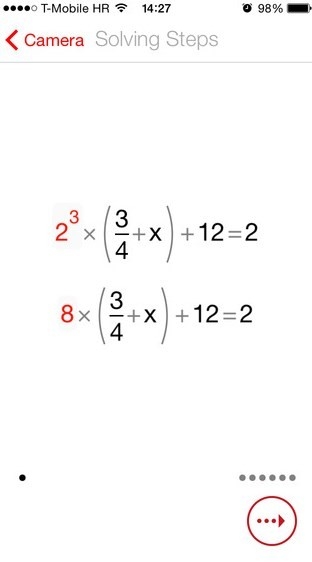
photomathAPP测评
怎么扫描?
要解决一个数学问题,将相机对准你的数学问题拍照,Photomath会向你展示一个或多个解决方案。
握稳,字迹工整,扫描速度会更快。
如果两到三秒后没有显示结果,则说明数学问题不被支持,或者应用程序无法正确识别文本(例如,由于光线条件差或相机不干净)。
如何调整取景器的大小?
用一个手指在矩形的右下角点击并按住,然后向任意方向拖动以调整筛选窗口的大小,直到获得最佳扫描尺寸。
你可以用数学键盘手动输入问题。
如何编辑扫描的问题?
如果要修改扫描的问题,请点击编辑图标并手动编辑。
扫描数学题后,结果会出现在屏幕底部。轻按“显示解决步骤”按钮以查看单个更详细的步骤。
如何使用数学键盘(计算器)按钮和功能?
键盘使用起来很简单。轻按以输入任何符号,并使用顶行中的箭头浏览问题。
当您想要跳转到下一行时(例如,当输入方程组时),请使用“新行”按钮。